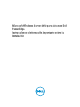Administrator Guide
Uso del soporte físico Dell Systems Management Tools and
Documentation (Documentación y herramientas de administración
de sistemas Dell)
PRECAUCIÓN: Haga una copia de seguridad de todos los datos del sistema antes de instalar o actualizar el
sistema operativo.
NOTA: Dell OpenManage 7.2 proporciona los controladores más recientes para Windows Server 2012 y asistencia
completa para Windows Server 2012 edición Essentials, Foundation y Standard.
NOTA: Este método de instalación es compatible con los modos BIOS y UEFI.
Debe configurar el sistema para que arranque desde la unidad óptica. Para instalar el sistema operativo mediante el
soporte físico Dell Systems Management Tools and Documentation (Documentación y herramientas de administración
de sistemas Dell):
1. Conecte el teclado, el monitor, el mouse y los demás periféricos al sistema
2. Encienda el sistema y los periféricos conectados.
3. Inserte el soporte físico
Dell Systems Management Tools and Documentation
(Documentación y herramientas de
administración de sistemas Dell) en la unidad óptica.
4. Pulse <F2> cuando se le solicite para ejecutar la utilidad de configuración.
A continuación, aparece la pantalla BIOS Settings (Configuración del BIOS).
NOTA: Puede pulsar <F11> para arrancar directamente desde el DVD-ROM e ir directamente al paso 7.
5. Con las teclas de flecha, desplácese hasta el campo Boot setting (Configuración de arranque) → Boot Sequence
(Secuencia de arranque) y, a continuación, pulse <Intro>.
6. Configure la unidad de DVD-ROM para que sea la primera opción de arranque y pulse <Esc> para salir de la
pantalla BIOS Settings (Configuración del BIOS).
El sistema se prepara para arrancar desde la unidad óptica.
Se inicia el menú del soporte físico
Dell Systems Management Tools and Documentation
(Documentación y
herramientas de administración de sistemas Dell), que contiene diversas opciones.
7. Seleccione Dell Systems Build and Update Utility (Utilidad de creación y actualización de sistemas Dell).
A continuación, el sistema arranca desde la opción seleccionada y se muestra la pantalla Dell Systems Build and
Update Utility (Utilidad de creación y actualización de sistemas Dell).
NOTA: Este proceso puede tardar varios minutos en completarse, según la velocidad de la unidad.
8. En la sección Welcome to the Dell Systems Build and Update Utility (Bienvenido a la Utilidad de creación y
actualización de sistemas Dell) , seleccione un idioma cuando se le indique. Lea y acepte el Acuerdo de licencia de
software Dell.
9. En la página de inicio de Systems Build and Update Utility (Utilidad de creación y actualización de sistemas),
seleccione Configure against Server OS Installation (Configurar según la instalación del sistema operativo del
servidor).
10. Establezca la hora y la zona horaria y, a continuación, haga clic en Continue (Continuar).
Aparece la pantalla Select Operating System (Seleccionar sistema operativo), en la que se muestra una lista de los
sistemas operativos compatibles.
11. Seleccione Microsoft Windows Server 2012.
12. Haga clic en Continuar.
A continuación, aparece la pantalla Select RAID Configuration (Seleccionar configuración RAID). En caso de que la
RAID ya esté configurada, en la pantalla se mostrarán los detalles de configuración existentes.
8